Tabela e përmbajtjes
Mbarimi i RAM-it mund të ngadalësojë shpejt Mac-in tuaj dhe të shkaktojë lloj-lloj problemesh. Reduktimi i përdorimit të ram-it është një mënyrë efektive për të shpejtuar Mac-in tuaj dhe për të qenë më produktiv. Por si mund ta lironi ram dhe të reduktoni përdorimin e memories?
Emri im është Tyler dhe jam një teknik kompjuteri me mbi 10 vjet përvojë. Kam parë dhe riparuar pothuajse çdo problem kompjuteri nën diell. Më pëlqen veçanërisht të punoj në Mac dhe t'u mësoj pronarëve të tyre se si të përfitojnë sa më shumë nga kompjuterët e tyre.
Në këtë postim, do të shpjegoj se si përdoret RAM në Mac-in tuaj dhe si të reduktoni përdorimin e kujtesës për më shpejt performancës. Ne do të shqyrtojmë disa metoda të ndryshme, nga e thjeshta në komplekse.
Le t'i arrijmë.
Çështjet kryesore
- Mac-i juaj do të funksionojë shumë ngadalë nëse ju konsumoni shumë memorie, kështu që duhet t'i përdorni këto metoda shpesh për të pastruar ram.
- Mund të përdorni Monitori i aktivitetit për të kontrolluar shpejt se çfarë po merr RAM-in në Mac tuaj. Shikoni Metodën 4 më poshtë për më shumë.
- Shumicën e kohës, thjesht rinisja e Mac-it ose mbyllja e aplikacioneve të papërdorura do të ndihmojë në uljen e përdorimit të memories.
- Nëse jeni i ri në Mac ose dëshironi të kurseni kohë, mund të përdorni CleanMyMac X për të liruar shpejt RAM-in dhe për të përmirësuar performancën e Mac-it tuaj.
- Për përdoruesit e avancuar, mund të lironi gjithashtu memorie nëpërmjet Terminalit (shih Metodën 6 ).
Metoda 1: Rinisni Mac-in tuaj
Mënyra më e lehtë për të liruar RAM-in në Mac tuajështë thjesht të rinisni kompjuterin . Kjo do të pastrojë cache-në e diskut dhe çdo program në memorie. Kompjuteri juaj duhet të funksionojë pak më mirë pas një rinisjeje. Rinisja e Mac-it tuaj është gjithashtu zgjidhja më e drejtpërdrejtë për të reduktuar përdorimin e ram-it.
Për ta bërë këtë, thjesht gjeni ikonën e Apple në këndin e sipërm të majtë të ekranit tuaj dhe zgjidhni rinisni .
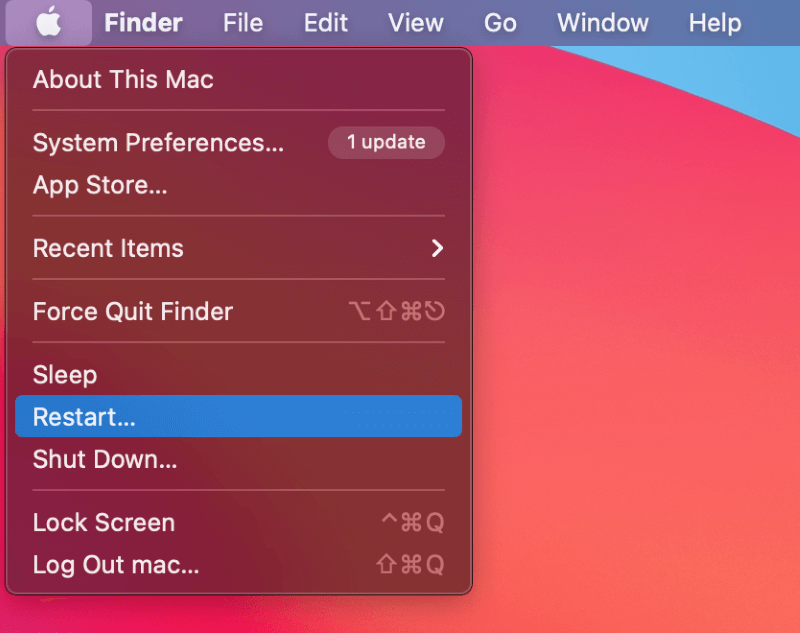
Ndonjëherë Rinisja e Mac-it tuaj thjesht nuk mjafton. Nëse Mac juaj është ende i ngadalshëm pas një rinisjeje, këtu janë disa gjëra të tjera që mund të bëni.
Metoda 2: Përditësoni Mac-in tuaj për të rregulluar problemet e kujtesës
Ndonjëherë problemet e kujtesës në Mac janë të lidhura te problemet e softuerit me macOS. Në këtë situatë, shpesh mund të përditësoni sistemin tuaj dhe ta rregulloni problemin. Edhe nëse nuk e rregullon drejtpërdrejt problemin, mbajtja e Mac-it tuaj të përditësuar është gjithmonë një ide e mirë.
Për të përditësuar Mac-in tuaj , thjesht gjeni ikonën Apple në pjesën e sipërme të majtë të në ekran dhe zgjidhni Preferencat e sistemit . Kur të hapet paneli i Preferencave, thjesht klikoni në ikonën e përditësimit të softuerit dhe kërkoni çdo përditësim.

Metoda 3: Mbyllni aplikacionet e papërdorura
A e dini se një aplikacion mund të vazhdojë të punojë RAM edhe nëse nuk e përdorni? Një mënyrë për të parë se cilat aplikacione janë të hapura është të rrini pezull mbi bankën tuaj dhe të shikoni për ndonjë aplikacion me një rreth të bardhë poshtë tyre, si kjo:

Siç mund ta shohim, aplikacionet e hapura japin një tregues se atajanë ende duke marrë RAM. Për të mbyllur këto aplikacione, thjesht mbajeni tastin e kontrollit ndërsa klikoni në ikonën e aplikacionit. Më pas zgjidhni Dil.
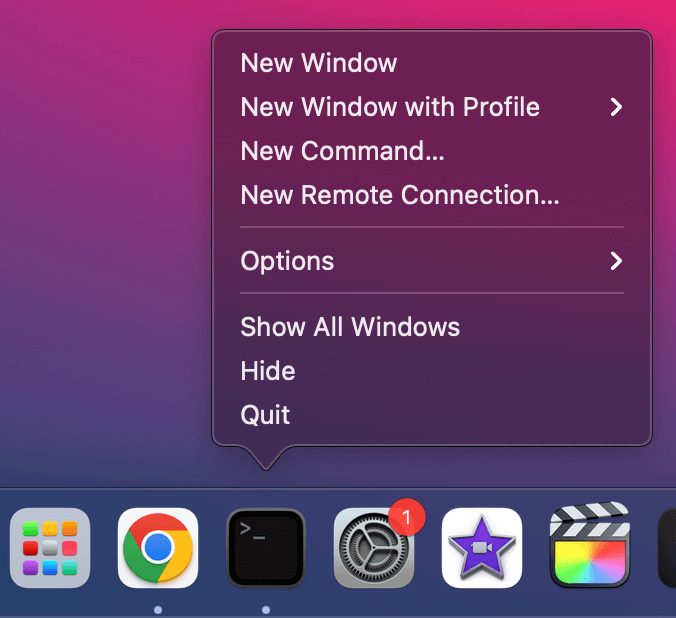
Metoda 4: Përdorimi i monitorit të aktivitetit
Monitori i aktivitetit është një mjet i dobishëm për të kontrolluar sasinë e sistemit burimet janë në përdorim. Mund të shikoni përdorimin e kujtesës, përdorimin e CPU-së dhe më shumë duke përdorur Monitorin e aktivitetit.
Për të gjetur Monitorin e Aktivitetit, thjesht hapni qendrën e vëmendjes duke shtypur Command + Space dhe duke shtypur "Aktiviteti monitor."
Mund të gjeni gjithashtu Monitorin e Aktivitetit nën Utilities seksioni i nisjes. Pasi monitori i aktivitetit të jetë i hapur, mund t'i shikoni të gjitha aplikacionet duke përdorur aktualisht ram nën skedën Memory .
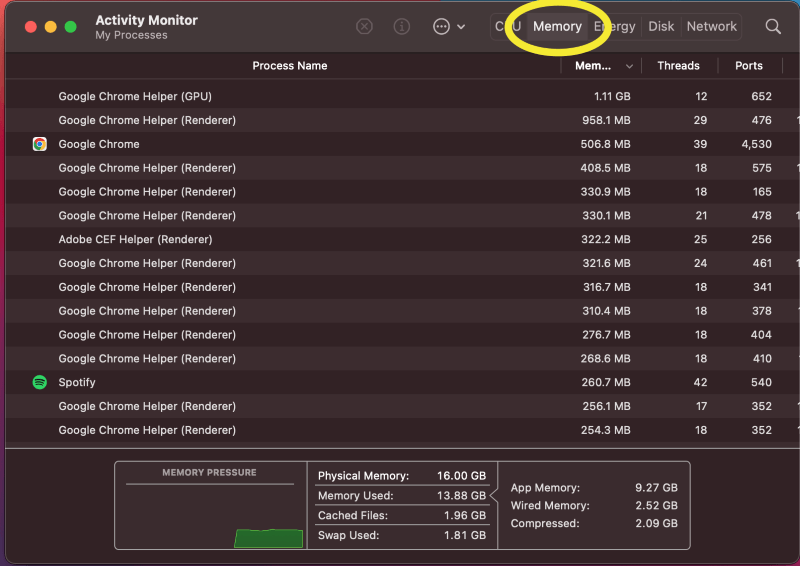
Siç mund ta shohim, ky kompjuter po përdor pothuajse të gjithë RAM-in e disponueshëm ! Për të liruar pak memorie, mund t'i mbyllim këto aplikacione. Nëse një aplikacion nuk përgjigjet, ju mund të detyroni të largoheni duke klikuar në "X" si kjo:

Pasi të klikoni në "X", do t'ju kërkohet për të konfirmuar nëse vërtet dëshironi të mbyllni aplikacionin.
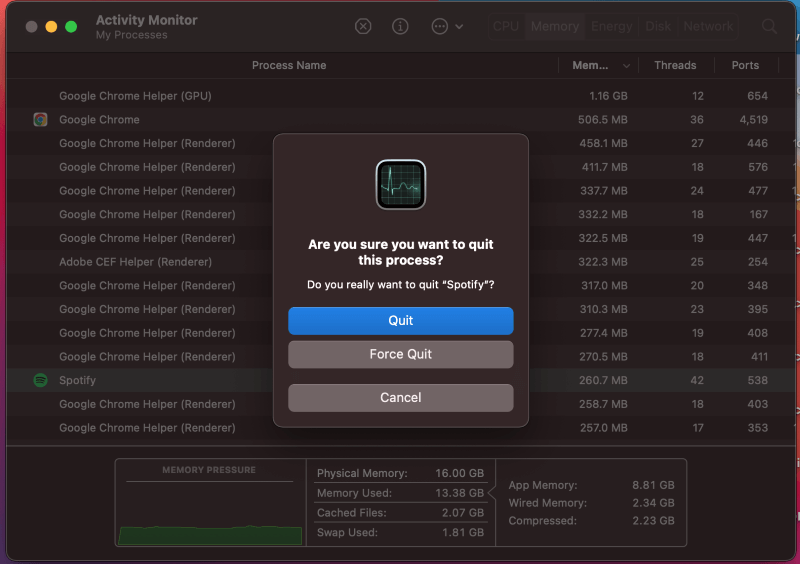
Do t'ju jepet opsioni për të dalë, për ta lënë me forcë ose për të anuluar. Zgjedhja e Quit do të funksionojë mirë nëse aplikacioni po funksionon normalisht. Megjithatë, nëse aplikacioni është i ngrirë ose nuk përgjigjet, ju mund të Dulni me forcë.
Pasi të mbyllni aplikacionin, ai nuk do të marrë më asnjë burim të disponueshëm. Vazhdoni të lëvizni poshtë listësdhe ndaloni çdo aplikacion problematik.
Metoda 5: Përdorimi i një aplikacioni
Mund të lironi gjithashtu RAM në Mac tuaj duke përdorur një aplikacion të krijuar posaçërisht. Ndërsa ka shumë aplikacione pastrues Mac që pretendojnë se ndihmojnë performancën e Mac-it tuaj, një veçanërisht i mirë është CleanMyMac X . Ky aplikacion e bën të thjeshtë monitorimin e përdorimit të kujtesës.
CleanMyMac është veçanërisht i dobishëm për fillestarët pasi është shumë i lehtë për t'u përdorur. Aplikacioni madje do t'ju japë sinjalizime të tilla kur Mac-i juaj është i ulët me RAM.
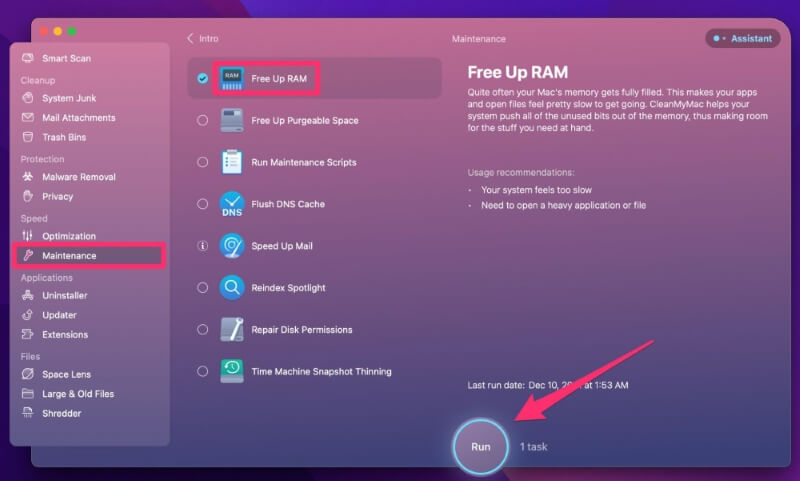
Instaloni dhe ekzekutoni aplikacionin në Mac tuaj, nën Shpejtësia > Mirëmbajtja , zgjidhni opsionin Çlironi RAM dhe më pas shtypni butonin Run , mund të pastroni shpejt memorien në Mac tuaj.
Shënim: CleanMyMac X nuk është pa pagesë. Ndërsa disa veçori të aplikacionit janë falas, ju mund të merrni veçori më të avancuara duke përmirësuar në versionin e plotë. Lexoni rishikimin tonë të plotë këtu.
Metoda 6: Përdorimi i Terminalit (për Përdoruesit e Avancuar)
Unë mund ta rekomandoj këtë vetëm për përdoruesit më të avancuar pasi terminali mund të jetë pak konfuz. Megjithatë, nëse doni të lironi RAM-in duke përdorur Terminalin, është mjaft e thjeshtë.
Së pari, gjeni Terminalin tuaj në Utilities ose duke kërkuar "terminal" duke përdorur Spotlight.
Pasi të hapet Terminali, shkruani sudo purge dhe shtypni enter, si kjo:
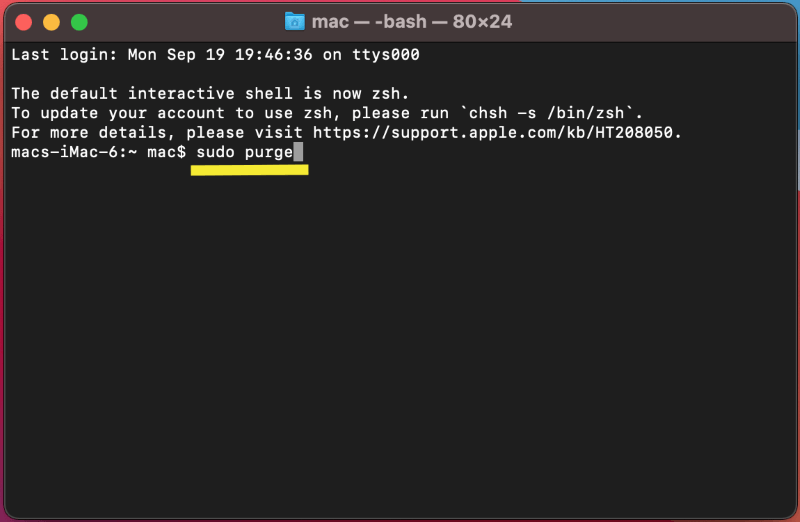
Terminali do t'ju kërkojë të vendosni fjalëkalimin . Pasi ta bëni këtë,terminali do të pastrojë çdo memorie nga aplikacionet e papërdorura.
Mendimet përfundimtare
Kur Mac juaj fillon të funksionojë ngadalë, mund të jetë shumë zhgënjyese. Megjithatë, shpesh është vetëm një rast i përdorimit të shumë RAM. Shumicën e rasteve, mund ta ringjallni Mac-in tuaj në shpejtësi duke pastruar aplikacionet e papërdorura.
Shpresojmë, disa nga këto këshilla dhe truket do t'ju vijnë në ndihmë herën tjetër që Mac juaj të fillojë të funksionojë ngadalë dhe ju duhet të lironi një pjesë të RAM-it tuaj.

